무선 라우터 설정 변경 방법
라우터 구성 페이지를 찾습니다.
주소 표시 줄에 라우터의 IP 주소를 입력하여 라우터 구성 페이지에 액세스합니다. 그리고 Enter 키를 누르세요.
참고 : 가능한 주소가 몇 개 더 있어도 패턴을 보는 데 오래 걸리지 않습니다. 작동하지 않는 경우 두 번째 번호를 마지막 번호로 변경해보세요.
잠시만 요 … IP 주소가 무엇인가요?
물어 주셔서 감사합니다! 각 라우터는 구성을 위해 액세스하는 작은 웹 페이지를 호스팅합니다. 웹 사이트에 주소 (예 : www.metageek.com)가있는 것처럼 라우터에도 주소가 있습니다. “홈 WiFi 라우터이므로 이름을 예약 할 필요가 없습니다”. 숫자 주소 일뿐입니다. 브라우저의 주소 표시 줄에 주소를 입력하면 라우터의 구성 페이지로 이동합니다.
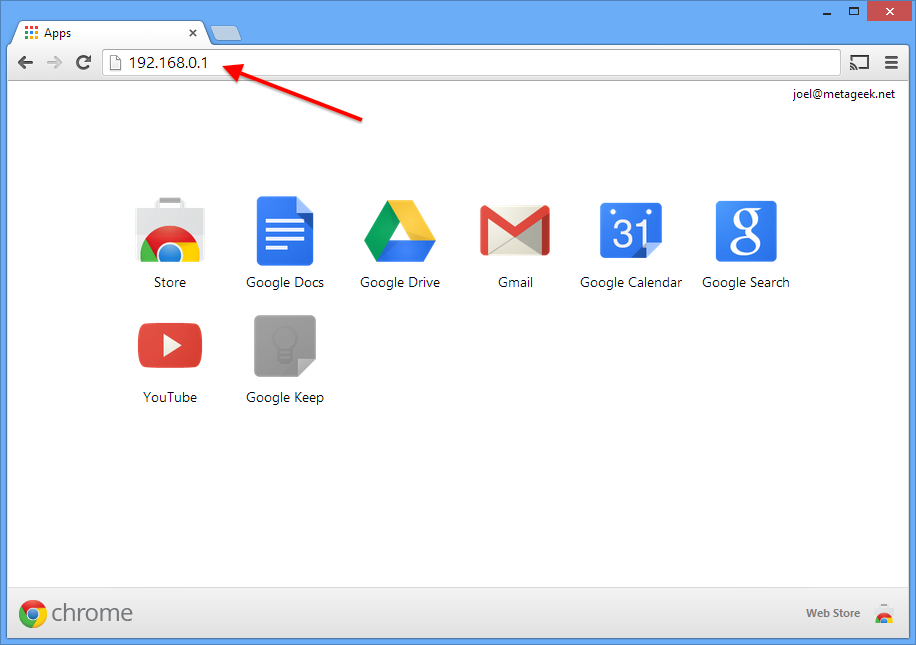
사용자 이름과 비밀번호로 로그인하세요.
대부분의 라우터에는 사용자 이름과 비밀번호가 필요합니다. 기본 사용자 이름은 일반적으로 admin입니다. 기본 비밀번호는 다음과 같습니다. 일반적으로 라우터의 스티커 또는 종이 설명서 또는 포장에 인쇄되어 있습니다. 알 수없는 경우 라우터의 모델 번호와 “비밀번호”를 함께 Google에 표시합니다. 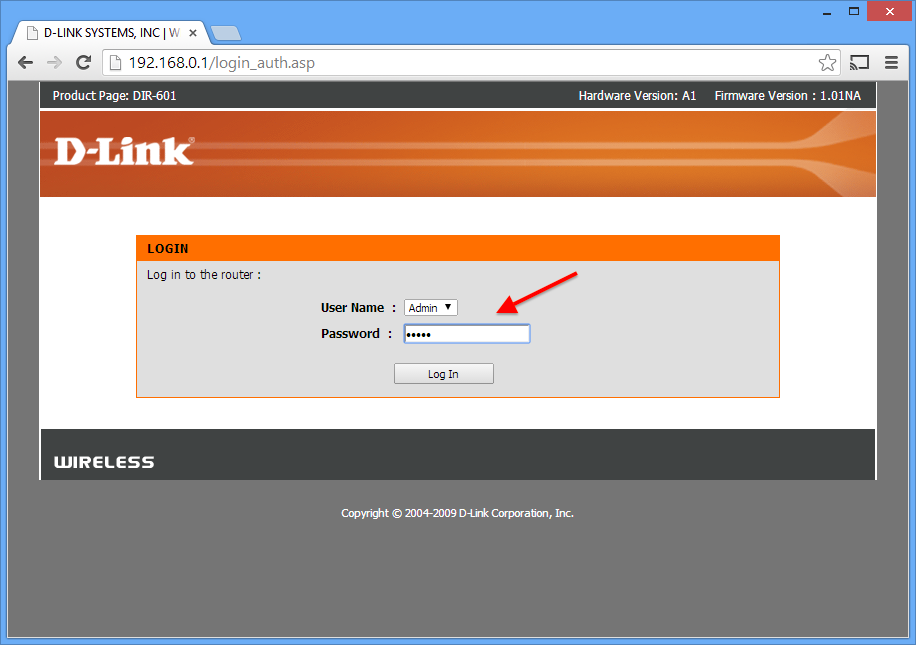
무선 설정 페이지를 찾습니다.
사용한 D-Link 라우터에서 무선 설정 페이지를 쉽게 찾을 수있었습니다. 일반적으로 상단 또는 왼쪽을 따라 찾을 수 있지만 라우터에 따라 다릅니다. 경우에 따라 다른 메뉴에 숨겨져 있습니다.
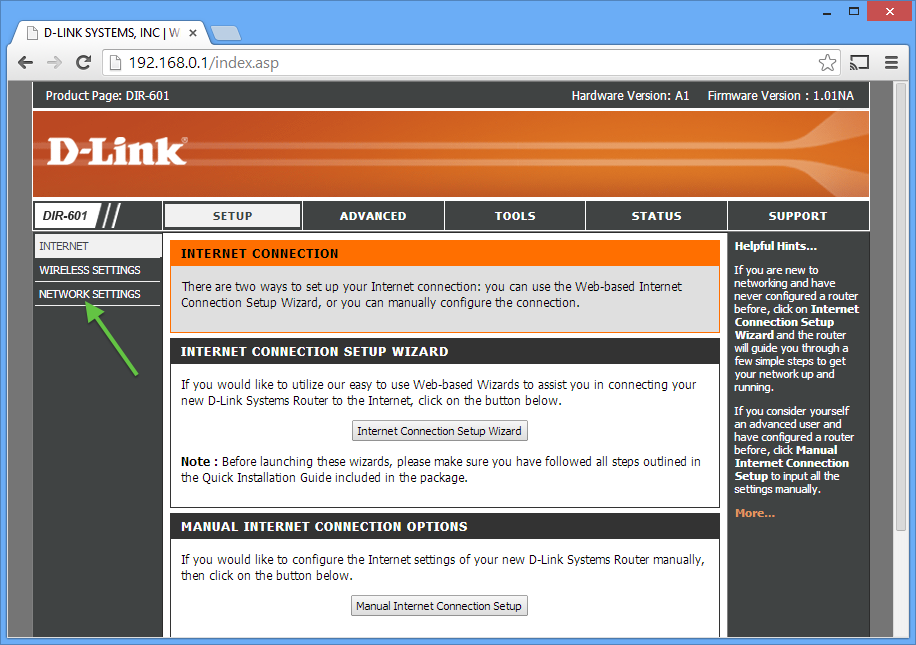
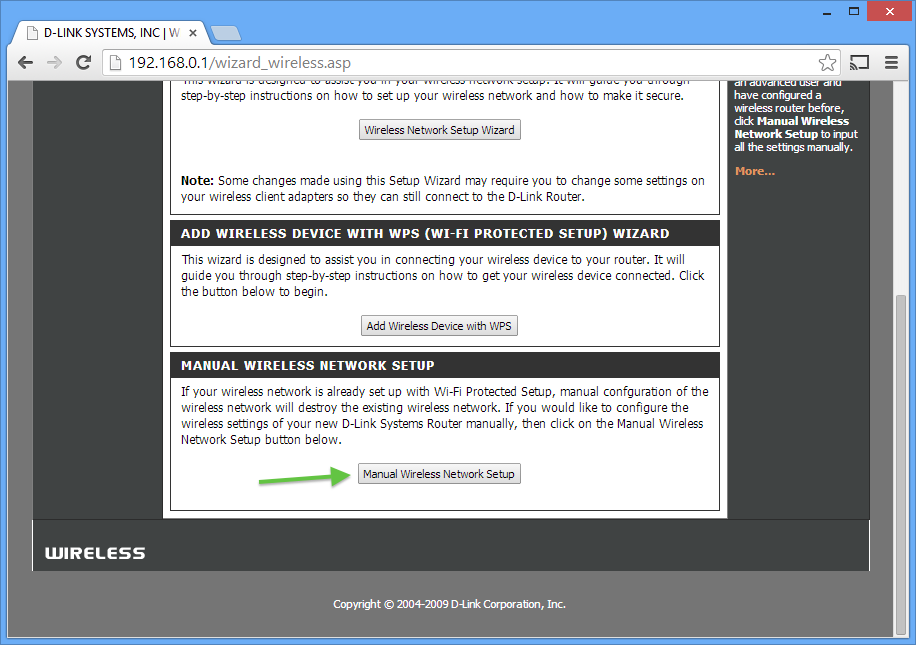
일반적으로 드롭 다운을 사용하여 새 채널 설정 메뉴.
1, 6, 11은 2.4GHz 대역에서 겹치지 않는 유일한 3 개 채널입니다. Wi-Fi 네트워크를 동일한 대역의 다른 네트워크와 동일한 채널에 배치하는 동안에는 그렇지 않습니다. ” 이상적으로는 채널을 겹치는 것보다 공유하는 것이 항상 더 좋습니다.
보안을 위해 WPA2를 사용하고 20MHz 채널 만 사용하고 있는지 확인하는 것이 좋습니다. MHz 또는 “결합 된”채널).
5GHz 대역에서는 DFS 채널을 제외한 거의 모든 채널이 적합합니다. 따라서 채널 36-48 또는 149-165를 사용하는 것이 좋습니다. 5GHz 대역의 40MHz 와이드 채널.
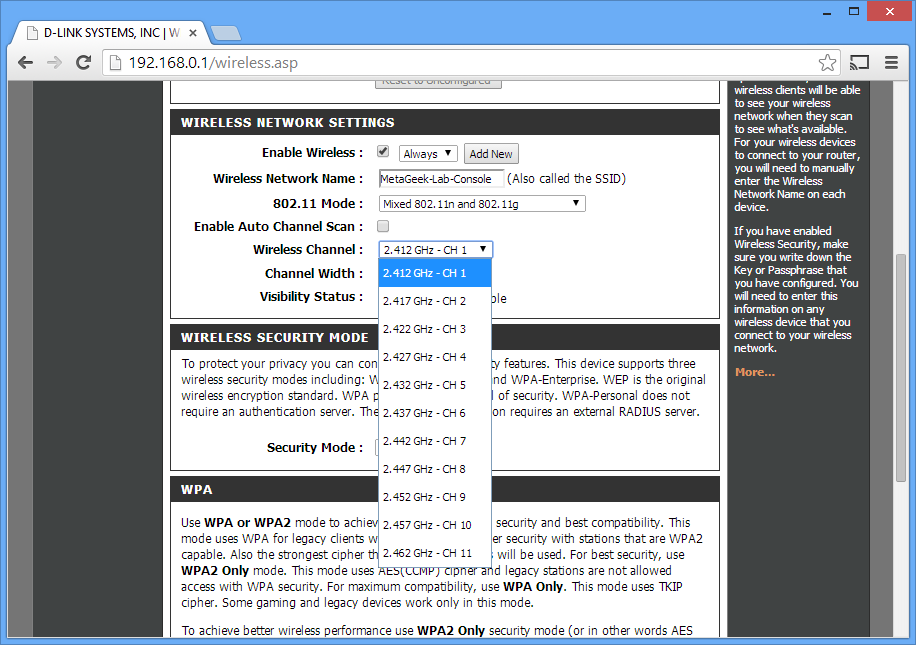
설정 저장 또는 설정 적용을 클릭하여 변경 사항을 저장합니다.
라우터는 이제 재부팅합니다.
무선으로 연결되어있는 경우 채널이 전환되는 데 잠시 시간이 걸릴 수 있습니다. 다시 연결할 컴퓨터. inSSIDer를 다시 시작하여 변경 사항이 적용되었는지 확인합니다.
문제 해결
단계를 파악할 수 없거나 일반적으로 어려움이있는 경우 :
- Google it! 진심으로 Google은 당신의 친구입니다. 항상. 라우터의 모델 번호를 검색 한 다음 “설정”또는 “구성”을 시도하십시오. 지침은 항상 거기에 있습니다.
- 라우터 제조업체에 도움을 요청하십시오.
- MetaGeek 커뮤니티의 다른 사용자로부터 도움을 받으십시오. 질문이있는 경우 “당신 만이 아닐 것입니다!
모든 WiFi 교육 기사보기